Trong nhiều trường hợp bạn cần phải chuyển file PPT sang PDF để dễ dàng sử dụng. Thế nhưng nhiều bạn còn khá lúng túng khi không biết làm sao để chuyển đổi. Do đó, chúng tôi xin đưa ra các cách chuyển đổi từ file PPT sang PDF để mọi việc trở nên đơn giản hơn với bạn.
1. Sử dụng tính năng đã có sẵn trên file PowerPoint
Chuyển đổi file PPT sang PDF bằng cách sử dụng tính năng có sẵn trên file PowerPoint là cách đơn giản và tiết kiệm thời gian nhất để giúp bạn chuyển đổi định dạng file. Cách thực hiện như sau:
Bước 1: Trong phần mềm PowerPoint luôn được tích hợp sẵn tính năng chuyển đổi sang các file dạng khác như Word, PDF… Để sử dụng chức năng này, bạn hãy nhấn chuột trái vào biểu tượng Microsoft Office Button nằm ở góc trái trên cùng.
Ngoài ra bạn có thể nhấn tổ hợp phím tắt ALT + F để mở chức mục chức năng chính của phần mềm. Tại đây, bạn hãy chọn chức năng Save As. Khi cửa sổ phụ hiện lên, bạn chọn tiếp PDF or XPS:
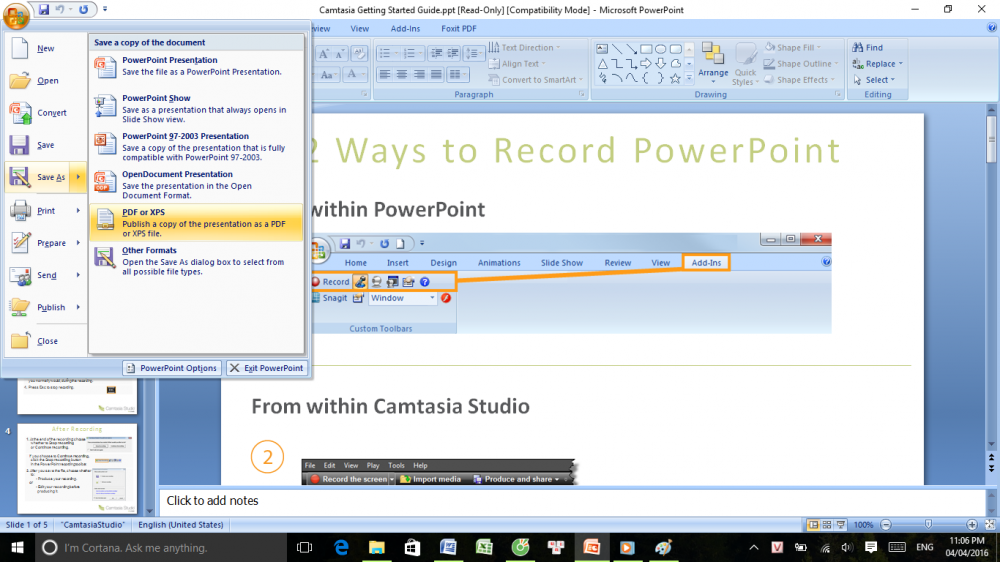
Bước 2: Cửa sổ Save as hiện lên, bạn hãy nhập tên và chọn đường dẫn lưu file. Cuối cùng, bạn nhấn nút Publish để kết thúc các công đoạn.

Kết quả lưu file sau khi hoàn thành chuyển đổi định dạng như sau:
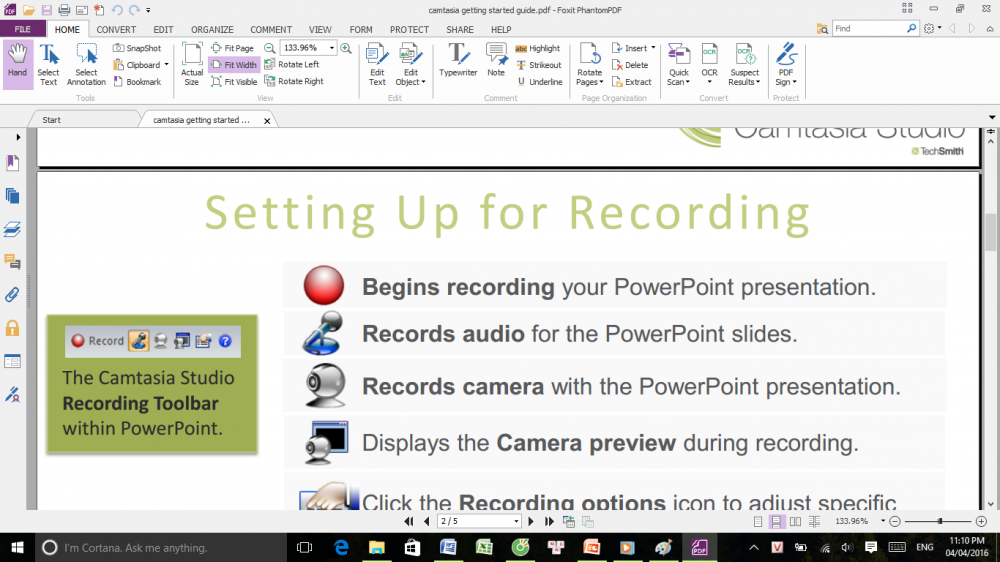
2. Sử dụng phần mềm chuyển đổi định dạng file trực tuyến
Hiện nay, có nhiều phần mềm trực tuyến cung cấp dịch vụ chuyển file PowerPoint sang PDF. Trong đó, website phổ biến và đang được nhiều người sử dụng nhất hiện nay chính là smallPDF.com, convertio.co, ….
2.1. Chuyển đổi online trên trang smallPDF.com
Nếu như file PDF của bạn đã được lưu từ định dạng PowerPoint thì việc chuyển lại sẽ rất dễ dàng. Bạn chỉ cần tải file lên ứng dụng này là đã có thể chuyển PDF sang PPT rất nhanh chóng. Smallpdf có thể thực hiện chuyển PDF sang PPT trong các trình duyệt trên mạng, gồm Chrome, Firefox, IE, Safari & Cốc Cốc. Đặc biệt, khi sử dụng công cụ chuyển đổi file trực tuyến này, bạn không cần cài đặt hay đăng ký.
Bước 1: Bạn hãy truy cập vào đường link sau: https://smallPDF.com/ppt-to-PDF. Sau đó, đợi trình duyệt load đến khi giao diện trang hiện ra như sau:
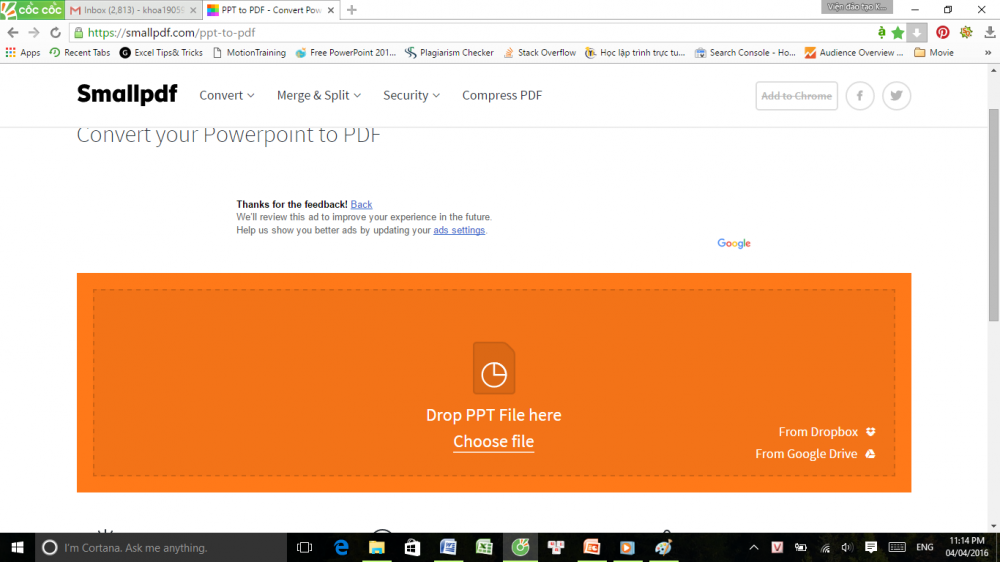
Bước 2: Tại trang chủ, bạn hãy click chuột phải vào mục Choose File.
Bước 3: Khi cửa sổ Open hiện lên, bạn chọn File PowerPoint muốn chuyển đổi sang PDF sau đó nhấn Open để thực hiện tải lên server. Bạn cần đợi khoảng 2-5 phút để việc tải file được hoàn tất. Thời gian tải sẽ bok phụ thuộc vào độ lớn của file và tốc độ mạng của bạn.
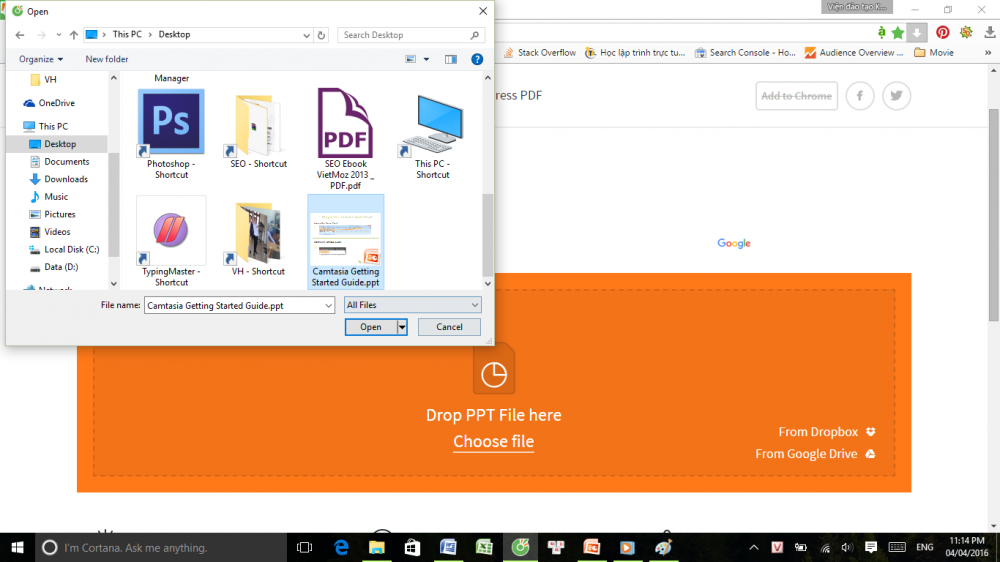
Bước 3: Sau khi quá trình tải file lên hoàn thành, trên màn hình trình duyệt sẽ hiện lên dòng chữ “…PDF ready for you to download now”. Thông báo có nghĩa là hệ thống đang tiến hành chuyển đổi từ file có dạng PowerPoint sang PDF.
Bước 4: Quá trình chuyển đổi định dạng file này thường diễn ra trong 2-5 phút tùy theo độ lớn và số trang. Khi hoàn tất, trình duyệt sẽ hiện lên lên nút “Download file now”. Bạn nhấn vào để thực tải file đã chuyển đổi về máy tính và sử dụng file như bình thường.
2.2. Chuyển đổi trên trang convertio.co
Bước 1: Bạn hãy mở trình duyệt web và truy cập vào trang chủ của phần mềm chuyển đổi convertio.co theo đường linnk sau: https://online2pdf.com/convert-ppt-to-pdf . Tiếp theo, bạn hãy click chuột trái vào thư mục Select files.
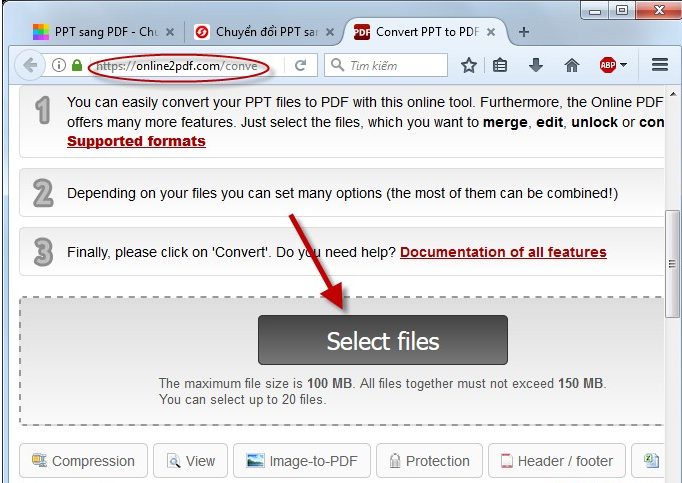
Bước 2: Cửa sổ Open được hiện ra, bạn lựa chọn file muốn chuyển đổi sang dang PDF rồi nhấn OPen để tải lên server. Thời gian hoàn tất thao tác tải thường kéo dài trong 2-5 phút, tùy thuộc vào kích thước và dung lượng của file.
Bước 3: Khi hoàn tất quá trình tải, bạn có thể thực hiện thêm các file PowerPoint khác để chuyển đổi cùng lúc bằng cách kích chuột chọn mục Browse. Sau đó, bạn hãy nhấn Convert để bắt đầu quá trình chuyển đổi file PPT sang dạng PDF.
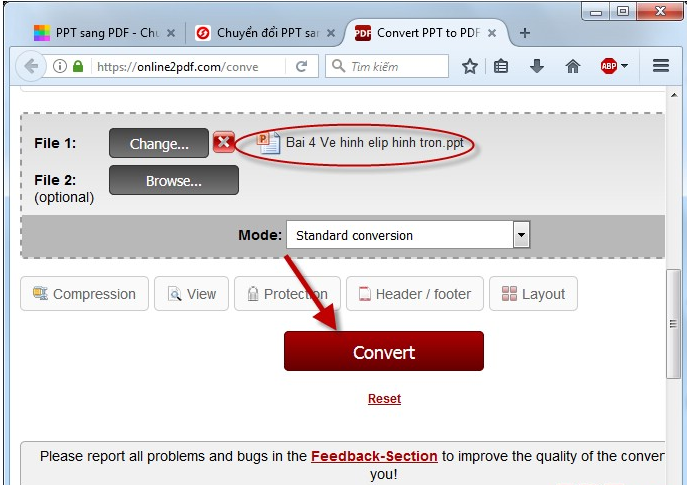
Bước 4: Thời gian chuyển đổi phụ thuộc vào độ lớn và số trang tài liệu. Do đó, tài liệu có dung lượng càng lớn thì thời gian chờ càng lâu. Trong quá trình chuyển đổi, bạn có thể treo máy và tranh thủ làm công việc khác.
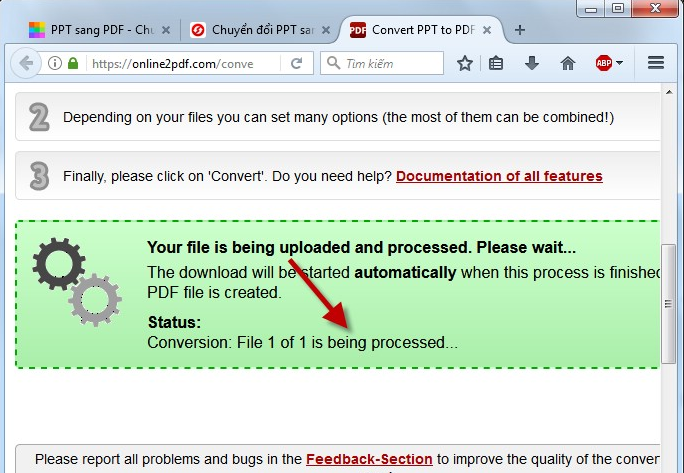
Sau khi hoàn tất việc chuyển đổi file PowerPoint sang PDF thì hộp thoại Save sẽ hiện lên. Bạn lưu tên, chọn đường dẫn lưu trữ . Sau đó, bạn kết thúc bằng cách nhân vào mục OK để tiến hành tải file về máy tính.
3. Những lưu ý khi chuyển đổi file PowerPoint sang file PDF
Cách cách thực hiện chuyển đổi file PowerPoint sang PDF tuy khá đơn giản nhưng quá trình hệ thống xử lý yêu cầu thường sẽ diễn ra khá lâu. Tùy theo kích thước và độ lớn dung lượng của tài liệu mà quá trình chuyển đổi có thể kéo dài 2 đến 60 phút. Do đó, khi tiến hành chuyển đổi, bạn cần chú ý các nguyên tắc sau:
-
Trong quá trình chuyển đổi, hệ thống sẽ nhận phím tắt F5 tức là lệnh làm mới. Nếu vô tính nhấn vào phím chức năng này thì trình duyệt sẽ làm mới và xóa yêu cầu của bạn, sau đó trở về trang chủ của website.
-
Các website trực tuyến chỉ cho phép người sử dụng dùng dịch vụ miễn phí tối đa 2 tệp trong 1 giờ. Nếu mới chuyển tiếp, bạn cần phải chờ hoặc nếu sử dụng thường xuyên thì hãy mua phiên bản trả phí.
-
Đối với các tài liệu có kích thước và độ dài quá lớn, nếu không muốn chờ đợi quá lâu, bạn có thể thực hiện chia chúng thành các phần nhỏ hơn. Sau đó tiến hành chuyển đổi thì bạn lại từng phần và ghép chúng lại với nhau. Đây là một mẹo để rút ngắn thời gian chuyển đổi định dạng file rất hiệu quả.
Trên đây là những chia sẻ về các cách chuyển file ppt sang pdf, chắc hẳn đã mang lại cho bạn nhiều kiến thức bổ ích. Bạn đừng quên like và chia sẻ bài viết để tiếp tục ủng hộ chúng tôi trong các bài viết sau nhé




